Jak stworzyć historię na Facebooku

Historie na Facebooku mogą być bardzo zabawne do tworzenia. Oto jak możesz stworzyć historię na swoim urządzeniu z systemem Android i komputerze.
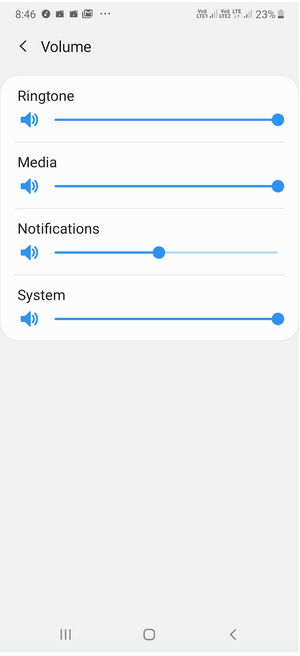
Jeśli zapytamy Cię, jak ważna jest głośność dla Twojego urządzenia z Androidem? Prawdopodobnie odrzuciłbyś to jako niezbyt ważne pytanie. Ale wtedy mogą się zdarzyć sytuacje, w których możesz chcieć zastanowić się nad tym pytaniem. Załóżmy, że nie jesteś zadowolony z obecnej głośności i nie masz wysokiej klasy głośnika do tego sportu. Jak zoptymalizowałbyś swoje urządzenie, aby zapewnić maksymalną wydajność?
Załóżmy również, że masz uszkodzony przełącznik głośności, w jaki sposób w pierwszej kolejności zwiększyć lub zmniejszyć głośność urządzenia z Androidem? Omówimy wszystkie takie pytania i polubienia na tym blogu, więc czytaj go od pierwszego do ostatniego punktu.
Jak poprawić jakość dźwięku w systemie Android
1. Spróbuj usunąć kurz z zewnętrznych głośników, aby poprawić jakość dźwięku w Androidzie
To powinien być jeden z pierwszych kroków do poprawy jakości dźwięku urządzenia z Androidem. Jeśli ostatnio zacząłeś dostrzegać spadek głośności, prawdopodobnie na zewnętrznych głośnikach smartfona nagromadził się kurz. Lekkie czyszczenie byłoby pomocne w usuwaniu kurzu. Możesz spróbować wdmuchnąć w nie trochę powietrza lub lepiej użyć czystej i lekkiej szczotki do wyczyszczenia głośników zewnętrznych .
2. Zmień efekty dźwiękowe i inne powiązane ustawienia
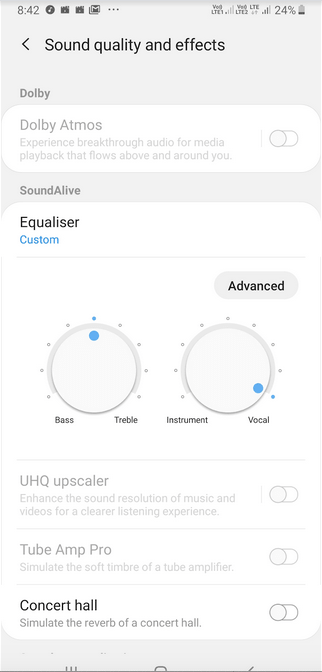
Wiele urządzeń z systemem Android ma ustawienia, za pomocą których użytkownik może poprawić jakość dźwięku urządzenia z systemem Android. Ponownie ustawienia dźwięku różnią się w zależności od urządzenia z Androidem. Na tym blogu postaramy się poprawić ustawienia dźwięku urządzenia Samsung.
3. Obejdź aplikacje do odtwarzania dźwięku lub odtwarzacze multimedialne na swoim urządzeniu
Jest całkiem prawdopodobne, że zamiast używać podstawowego odtwarzacza audio lub muzycznego urządzenia z Androidem, używasz aplikacji do tego samego. Możliwe, że te aplikacje zmieniają głośność urządzenia z Androidem nie tylko wtedy, gdy działają na pierwszym planie, ale nawet wtedy, gdy pracują w tle. Spróbuj wyłączyć lub odinstalować jedną lub wszystkie te aplikacje i sprawdź, czy zauważysz poprawę jakości dźwięku.
Przeczytaj także: Jak zatrzymać aplikacje działające w tle
4. Sprawdź, czy masz do czynienia z uszkodzonym lub uszkodzonym rockerem głośności
Nie jest to do końca odpowiedź na pytanie, jak poprawić jakość dźwięku w systemie Android, ale chodzi bardziej o uzyskanie dźwięku, jeśli działa rocker głośności.
Teraz, jeśli klawisz głośności urządzenia z Androidem jest uszkodzony lub uszkodzony, zawsze zaleca się
zanieś urządzenie do najbliższego serwisu. Próba samodzielnego naprawienia przełącznika głośności może przynieść więcej złego niż dobrego. Ale do tego czasu nadal możesz dostosowywać ustawienia głośności bezpośrednio w telefonie. Możesz być tego świadomy, ale hej! Czy nie przyzwyczailiśmy się do rockerów głośności?
Ponownie chcielibyśmy podkreślić, że ustawienia dźwięku i głośności mogą się różnić w zależności od modelu. W tym blogu będziemy używać urządzenia Samsung-
Teraz możesz szybko zwiększyć lub zmniejszyć głośność każdego z aspektów. Czy to głośność dzwonka, multimediów, powiadomień czy systemu. Istnieje wiele słuchawek lub zestawów słuchawkowych, które mają zintegrowany regulator głośności. Możesz nawet użyć ich do zwiększenia lub zmniejszenia głośności
5. Urozmaicaj swoje urządzenie z Androidem za pomocą nowego odtwarzacza muzyki lub aplikacji Sound Booster
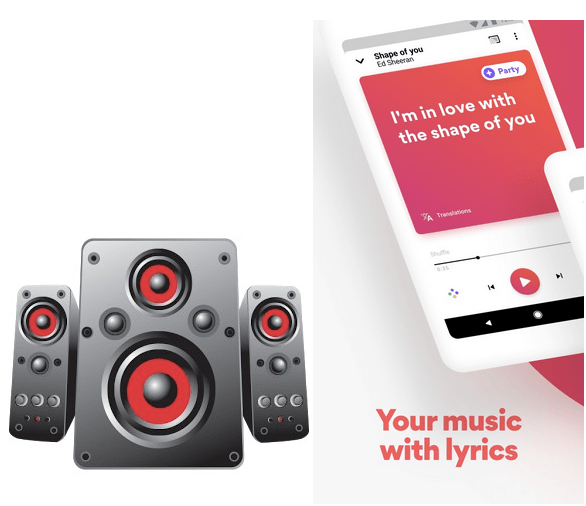
Nadal zastanawiasz się, jak poprawić jakość dźwięku na Androidzie? Podrasuj to za pomocą wzmacniacza dźwięku lub aplikacji do odtwarzania muzyki.
Ten punkt jest rozszerzeniem punktu 3 powyżej. Pomimo tego, że jest urządzeniem wysokiej klasy, może Twój smartfon z Androidem nie spełni Twoich oczekiwań, jeśli chodzi o głośność. Dostępnych jest mnóstwo świetnych odtwarzaczy muzycznych i niesamowitych aplikacji wzmacniających dźwięk . Dzięki nim zyskujesz większą kontrolę nad dźwiękiem, otrzymujesz ocean ustawień wstępnych, wzmacniasz basy zgodnie ze swoimi zachciankami i fantazjami oraz zmuszasz zewnętrzne głośniki do dostarczania dźwięku przekraczającego ich możliwości.
6. Sprawdź, czy przypadkowo włączyłeś tryb Nie przeszkadzać
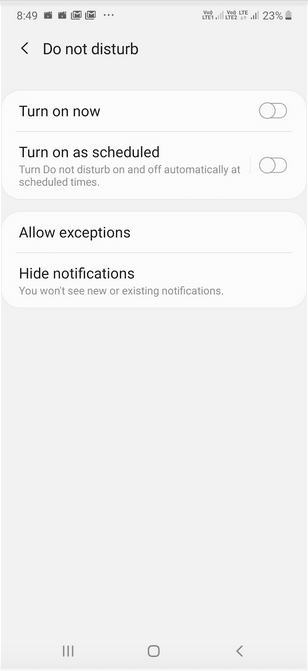
Całkiem możliwe, że przypadkowo włączyłeś tryb Nie przeszkadzać, ponieważ nie słyszysz dzwonka. Możesz znaleźć opcję Nie przeszkadzać gdzieś w menu szybkich ustawień. W tym celu rozwiń menu szybkich ustawień. Sprawdź ekrany i znajdź opcję Nie przeszkadzać i naciśnij długo. Będziesz mógł go włączyć lub wyłączyć, a nawet zaplanować, kiedy telefon ma być wyciszony.
Na końcu
Istnieje wiele innych sposobów na poprawę jakości dźwięku urządzenia z systemem Android. Na przykład możesz zainwestować w głośnik dobrej jakości lub sprawdzić, czy obudowa telefonu nie blokuje głośnika. Ale powyższe sposoby i środki koncentrują się bardziej na tym, jak najlepiej wykorzystać głośność urządzenia z Androidem za pomocą samego urządzenia, jak zwiększyć głośność, dostosowując ustawienia w nim. Jeśli blog okazał się przydatny, daj nam znać w sekcji komentarzy poniżej i rozpowszechniaj dobro ze wszystkimi, na których Ci zależy – przyjaciółmi, rodziną i współpracownikami. Możesz również śledzić nas na Facebooku i YouTube.
Historie na Facebooku mogą być bardzo zabawne do tworzenia. Oto jak możesz stworzyć historię na swoim urządzeniu z systemem Android i komputerze.
Dowiedz się, jak wyłączyć irytujące automatyczne odtwarzanie wideo w Google Chrome i Mozilla Firefox za pomocą tego samouczka.
Rozwiąż problem, w którym Samsung Galaxy Tab S8 utknął na czarnym ekranie i nie włącza się.
Przeczytaj teraz, aby dowiedzieć się, jak usunąć muzykę i filmy z tabletów Amazon Fire i Fire HD, aby zwolnić miejsce, uporządkować lub poprawić wydajność.
Poradnik pokazujący dwa rozwiązania, jak na stałe uniemożliwić aplikacjom uruchamianie się przy starcie na urządzeniu z Androidem.
Ten poradnik pokazuje, jak przesyłać wiadomości tekstowe z urządzenia Android za pomocą aplikacji Google Messaging.
Masz Amazon Fire i chcesz zainstalować Google Chrome? Dowiedz się, jak zainstalować Google Chrome za pomocą pliku APK na urządzeniach Kindle.
Jak włączyć lub wyłączyć funkcje sprawdzania pisowni w systemie Android.
Kiedy Samsung zaprezentował nową linię tabletów flagowych, było na co czekać. Galaxy Tab S9 i S9+ przynoszą oczekiwane ulepszenia, a Samsung wprowadził także Galaxy Tab S9 Ultra.
Czy kochasz czytać eBooki na tabletach Amazon Kindle Fire? Dowiedz się, jak dodać notatki i podkreślać tekst w książce na Kindle Fire.






